|
DOODLE ART WOMAN Ringrazio Leidy per avermi permesso di tradurre i suoi tutorial.
qui puoi trovare qualche risposta ai tuoi dubbi. Se l'argomento che ti interessa non è presente, ti prego di segnalarmelo. Occorrente: Materiale qui Il tube è di Jet. Filtri: Penta.com qui Metti la maschera nella cartella Maschere e apri il resto del materiale in PSP.  1. Apri una nuova immagine trasparente 400 x 500 pixels. 2. Imposta il colore di primo piano con il colore scuro #62768e, Imposta il colore di sfondo con il colore chiaro #ecf3fc. 3. Riempi  l'immagine trasparente con il colore chiaro #ecf3fc. l'immagine trasparente con il colore chiaro #ecf3fc.4. Livelli>nuovo livello raster. 5. Riempi  con il colore scuro #62768e. con il colore scuro #62768e.6. Livelli>Carica/Salva maschera>Carica maschera da disco. Cerca e carica la maschera Susan15. 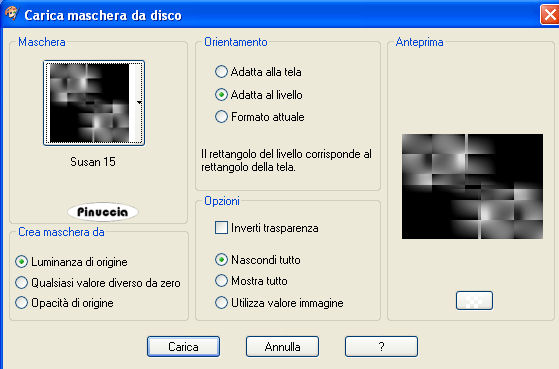 7. Livelli>Unisci>Unisci gruppo. 8. Apri il tube jet-woman8-augustus-2007 e vai a Modifica>Copia. 9. Torna al tuo lavoro e vai a Modifica>Incolla come nuovo livello. 10. Sposta  il tube un po' più in basso contro il bordo. il tube un po' più in basso contro il bordo.11. Effetti>Effetti 3D>Sfalsa ombra:  12. Livelli>Unisci>Unisci tutto. 13. Immagine>Aggiungi bordatura, 2 pixels, simmetriche, con il colore scuro. 14. Immagine>Aggiungi bordatura, 2 pixels, simmetriche, con il colore chiaro. 15. Immagine>Aggiungi bordatura, 2 pixels, simmetriche, con il colore scuro. 16. Selezione>Seleziona tutto. 17. Immagine>Aggiungi bordatura, 15 pixels, simmetriche, con il colore chiaro. 18. Selezione>inverti. 19. Passa il colore di primo piano a Gradiente di primo piano/sfondo, stile lineare: 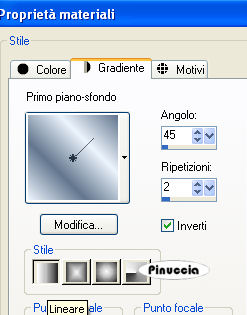 20. Riempi  il bordo con il gradiente. il bordo con il gradiente.21. Effetti>Effetti di distorsione>Vento, da destra, intensità 100.  22. Ripeti l'Effetto Vento da sinistra:  23. Effetti>Effetti di bordo>Aumenta. 24. Selezione>Deseleziona. 25. Immagine>Aggiungi bordatura, 2 pixels, simmetriche, con il colore scuro. 26. Immagine>Aggiungi bordatura, 2 pixels, simmetriche, con il colore chiaro. 27. Immagine>Aggiungi bordatura, 2 pixels, simmetriche, con il colore scuro. 28. Immagine>Ridimensiona, all'80%, tutti i livelli selezionato, ricampionamento bicubica.  29. Modifica>Copia. 30. Apri una nuova immagine trasparente 700 x 500 pixels. 31. Riempi  l'immagine trasparente con il colore chiaro. l'immagine trasparente con il colore chiaro.32. Livelli>Nuovo livello raster. 33. Riempi  con il colore scuro. con il colore scuro.34. Livelli>Carica/Salva maschera>Carica maschera da disco. La maschera Susan15 è ancora presente. Devi soltanto cliccare Carica. 35. Livelli>Unisci>Unisci gruppo. 36. Modifica>Incolla come nuovo livello (hai ancora in memoria l'immagine copiata al punto 29). 37. Effetti>Effetti 3D>Sfalsa ombra: 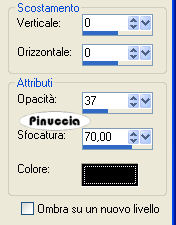 38. Attiva il livello inferiore. 39. Apri SE_doodleART_3.psp e vai a Modifica>Copia. 40. Torna al tuo lavoro e vai a Modifica>Incolla come nuovo livello. Non spostare l'immagine. 41. Effetti>Effetti di immagine>Scostamento.  42. Effetti>Effetti 3D>Sfalsa ombra: 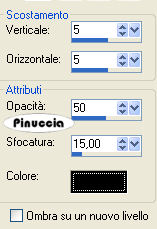 43. Livelli>Duplica. 44. Immagine>Rifletti. 45. Attiva il livello superiore. 46. Apri SE_doodleART_small e vai a Modifica>Copia. 47. Torna al tuo lavoro e vai a Modifica>Incolla come nuovo livello. Non spostare l'immagine. 48. Effetti>Effetti di immagine>Scostamento: 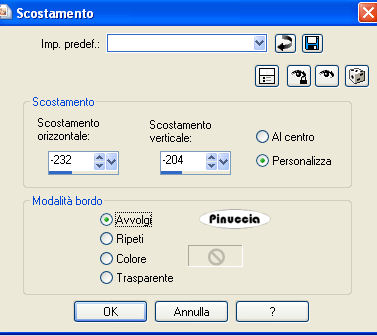 49. Livelli>Duplica. 50. Immagine>Rifletti. 51. Livelli>Unisci>Unisci tutto. 52. Immagine>Aggiungi bordatura, 2 pixels, simmetriche, con il colore scuro. 53. Immagine>Aggiungi bordatura, 2 pixels, simmetriche, con il colore chiaro. 54. Immagine>Aggiungi bordatura, 2 pixels, simmetriche, con il colore scuro. 55. Selezione>Seleziona tutto. 56. Immagine>Aggiungi bordatura, 35 pixels, simmetriche, con un colore qualsiasi. 57. Selezione>inverti. 58. Riempi  con il gradiente del punto 19. con il gradiente del punto 19.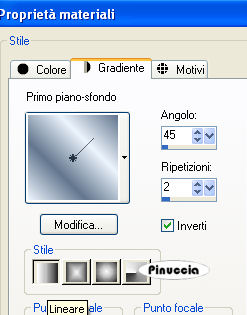 59. Effetti>Plugins>Penta.com - Dot and cross:  60. Effetti>Effetti 3D>Ritaglio, con i seguenti settaggi, con il colore scuro.  61. Selezione>Inverti. 62. Effetti>Effetti 3D>SFalsa ombra:  63. Ripeti l'Effetto Sfalsa ombra, cambiando verticale e orizzontale con -8. 64. Selezione>Deseleziona. 65. Immagine>Aggiungi bordatura, 2 pixels, simmetriche, con il colore chiaro. Aggiungi il tuo nome e/o il tuo watermark e salva in formato jpg.   Se hai problemi o dubbi, o trovi un link non funzionante, o anche soltanto per un saluto, scrivimi 30 Marzo 2009 |